Hozzon létre egy űrlapot tervezés nézetben
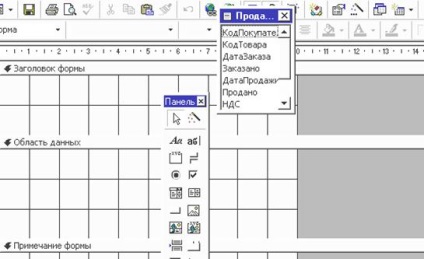
Ábra 1.9. Ablak tervező formák panellel elemekkel
Combo box -, hogy hozzon létre egy vezérlő, amely lehet tekinteni, mint az unió két elemből áll: a területen, és a listán.
List -, hogy hozzon létre egy vezérlő, amely tartalmaz egy listát a lehetséges értékeket.
Gomb - irányító gombot, hogy megteremtse a kontroll. segítségével futtatni makrót vagy VBA eljárást.
Rajz - lehetővé teszi, hogy a forma egy statikus képet.
Szabad objektum kerete - felvétele a formája egy objektumot egy másik alkalmazás támogatja az OLE. A tárgyak rajz, hang, stb diagram.
Bound objektum kerete - felvétele a objektum alakját OLE, tárolt a táblához.
Page down - lehetővé teszi, hogy helyezzen be egy oldaltörés többoldalas formában.
Részűrlapban / jelentés -, hogy szerepel a jelenlegi formájában néhány más formában.
A vonal - felveendő formájában egyenes vonalak.
Négyszög - felvétele a téglalap alakú, és javítja a megjelenését.
Az üres űrlapot (1.9 ábra), akkor húzza az alsó határ az adatterület, hogy helyet adjon a munkát. A következő mezők listája az eszköztáron a képernyőn okozta területeken a táblát vagy lekérdezést, amelyre az űrlap létrehozásakor. Szálláshely formájában mezői meg kell egyszerűen húzza a mezők listája.
Ahhoz, hogy az elem menedzsment kívánt megjelenést akkor az eszköztár gombok lehetővé teszik, hogy válassza ki a betűtípust, szöveget igazítani, a háttér színét, szöveg, határok, stb
Elhelyezése után a mezőt az űrlapon, akkor lehet, hogy változtatni tulajdonságait. Mert ezen a területen, ki akar választani, kattintson a Tulajdonságok gombra, és állítsa be a tulajdonságait.
Végül a tulajdonságok a forma készlet. Mert ezt a parancsot választjuk Válassza ki az Edit ® formában. A Tulajdonságok ablakban tulajdonságait formájában jelenik meg, amely szükséges, hogy vizsgálja felül, és ha szükséges, a változtatásokat.
Hozzon létre egy űrlapot egy varázsló segítségével
Meg kell kezdeni a forma a varázsló segítségével, meg kell nyitni az adatbázist, válassza az Adatbázis ablak Forms fület, majd kattintson az Indítás menüpontot. Egy párbeszédablak jelenik meg ris.1.8.
A párbeszédablakban (ris.1.8), hogy válasszon egyet a hat művész. Tekintsük a példát: létrehozunk egy űrlapot formák a mester. Ha kiválasztja ezt a menüpontot, az alkotás folyamatát formák segítségével végezzük párbeszédpanelek a képernyőn okozta a Tovább gombra, a következő sorrendben:
-Elérhető mezők át a listát a kiválasztott mezők a jobbra mutató nyíllal;
- van kiválasztva alkotják a megjelenése létre: az egyik oszlop, öv vagy asztalra;
- válassza ki a stílust a teremtett forma a beérkezett mintákat;
- írja be a nevét a forma, amelyben a program menti, és kattintson a Befejezés gombra.
Miután létrehozott egy űrlapot egy varázsló segítségével lehetőség van, hogy javítsa a megjelenés: Beállíthatjuk margók összehangolják azokat a jobb vagy bal szélén, a csoport mező a képernyőn egy felhasználóbarát formában, változtassa meg a színek, címkék, stb Ezt a Form Designer módot. .
Minden téma ebben a szakaszban:
Új adatbázis létrehozása
Miután a Microsoft Access párbeszédablak jelenik meg a képernyőn látható 1.1 ábra. Ez az ablak lehetővé teszi, hogy hozzon létre egy üres adatbázist használja az adatbázis varázsló vagy nyisson meg egy meglévőt
Táblázatok létrehozása varázslóval
A konstrukció az asztalon a varázsló kell lennie az adatbázis ablakban (1.2 ábra) megy a táblázatok fülre, majd kattintson a Create. Az Új táblázat
Meghatározása adattípusok
Miután létrehozta a táblázat pedig a definíciót a saját területén. Erre a célra, a kurzor az első sorban és oszlopban mező neve szerepel az első meccset. Tab gomb megnyomása és a testmozgás
elsődleges kulcs
A hatékony munka Access, minden asztalon egy relációs adatbázis kell egy elsődleges kulcsot. Válassza ki az első kulcsfontosságú területén az asztalra a tervező ablak, ezen a területen kell elosztani, és
Megváltoztatása az elrendezés az asztalra
Meg lehet változtatni a nézetet a táblázat a képernyőn: a változás a sor magasságát vagy oszlop szélességét, átrendezni és eltávolíthat oszlopokat a kijelzőn, más betűtípus, stb Megváltoztatása a magassága egy
Rendezés, szűrés és az adatok visszanyerését
Amikor az asztal nyitásakor A nyomtatási sor egy szekvencia által meghatározott elsődleges kulcs értékei. Ha az elsődleges kulcs nincs definiálva, a vonalak jelennek meg abban a sorrendben, hogy
többasztalos lekérdezések
Minden lekérdezés képességek alapján egyetlen tábla, megvalósítható és az adatok összevonása több kapcsolódó táblázatokat. Közötti kommunikáció alaptáblákhoz segítségével lehet beállítani az elsődleges kulcsot, hogy
OLE objektumok formájában
A rajzok, fényképek, diagramok és mások. Lehet területén végrehajtott a táblázatban, az adatok típusát a mező meghatározása a tárgy OLE. Ha alapján egy táblázatot, hogy hozzon létre egy űrlapot dir
Használata Számított mezők
Lehetőségek Access jelentések határozzák meg, hogy képesek végrehajtani az egyszerű és összetett számításokat az adatbázis tábla vagy lekérdezés. Access több tucat beépített funkciók célja
Létrehozása egyszerű makró
Ahhoz, hogy hozzon létre egy egyszerű makró, meg kell nyitni az Adatbázis ablakban lépjen a Makrók fülre, majd kattintson a Create. Ez megnyit egy új ablakban makró. A felső rész az ablak
Makróvégrehajtással az esemény bekövetkezését
Együtt a módon fut makrók Access lehetővé teszi, hogy futtatni a makrót, amikor egy bizonyos esemény. Mivel az események meghatározott formájában elemek tulajdonságai
Ha értéket egy objektum változó
Dim operátor csak leírja a változó. Ahhoz, hogy a változó tartalmazza egy objektum referenciát, akkor kell használni a Set nyilatkozat rendelni a változó objektum referencia sootvets
A módszerek a Recordset objektum
AddNew-egy új bejegyzést a táblázatban, vagy egy sor dinamikus bejegyzéseket. Close - bezárja az adathalmaz. Törlés - törli az aktuális rekord
Dim rs Ahogy DAO.Recordset
Set db = CurrentDb Set rs = db.OpenRecordset ( "áru") RS .MoveFirst rám! [Az ára kávé] = 0